winxp系统下屏蔽关机时强制关闭程序提示窗口的详细步骤
近来,很多WinXp系统用户在关闭电脑时,都遇到了“强制关闭程序的提示窗口”,这样用户就必须等到该程序结束完成后才能彻底关机,感觉很是麻烦。那么,我们该怎样将winxp系统下强制关闭程序时出现的提示框取消掉呢?下面,小编就向大家分享具体方法。

具体方法:
1、取消这个窗口,要进入组策略,进入方法,在开始菜单中,打开“运行”程序。
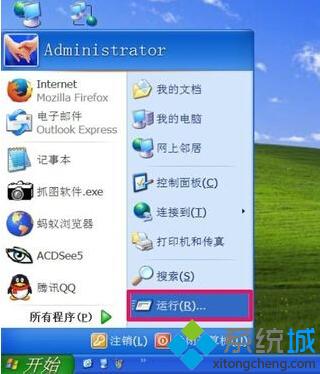
2、然后在打开的运行程序的编辑框中,输入gpedit.msc命令,确定。
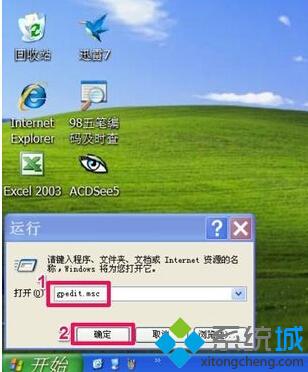
3、进入组策略窗口后,先找到“计算机配置”这一项,然后在其子项中找到“管理模版”。
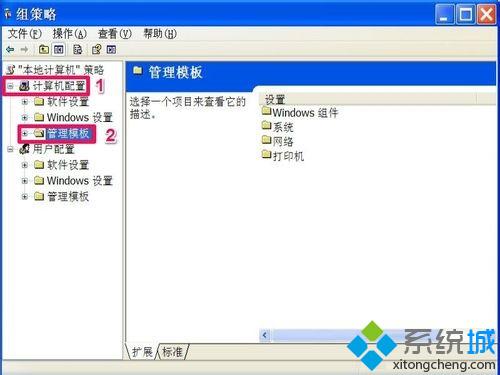
4、再打开“管理模版”的子项,在其中找到“系统”这一项。
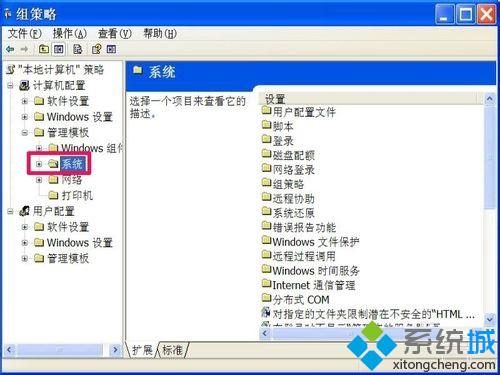
5、选择“系统”这一项后,来到右侧窗口,拖动滚动条,找到“删除启动/关机/登录/注销状态信息”这一项,双击打开其属性。
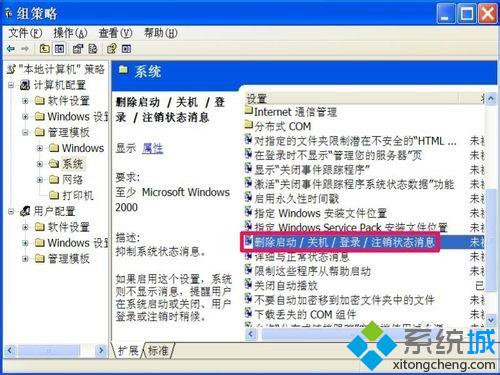
6、来到其属性窗口,选择“设置”选项卡,当前显示状态为“未配置”。
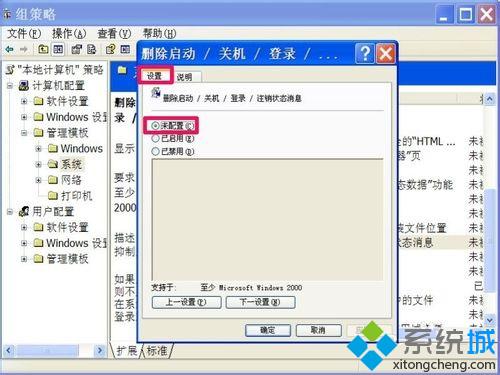
7、修改一下选项,改为“已启动”这一项,然后按“应用”保存,再按“确定”退出窗口,设置完成,以后关机时,就不会再出现强制关闭程序提示窗口了。
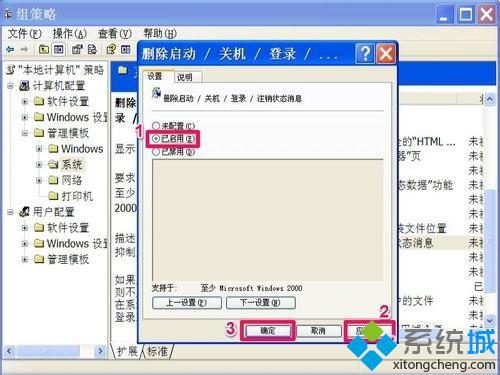
友情提示:
有的系统版本的“删除启动/关机/登录/注销状态信息”这一项为“关机选项”,可根据自已的操作系统来设置。如果在开始菜单中没有找到“运行”程序,也可以直接用“Win+R”键打开运行窗口。
通过上述步骤的操作,我们就能在XP系统下把强制关闭程序时出现的提示窗口屏蔽掉了。有需要的用户,不妨按照系统城小编的方法操作看看吧!大家可以关注系统城更多教程https://www.xitongcheng.com/
相关推荐:
xp系统程序出错弹出错误报告提示框的解决方法
相关教程:提示关闭306browser强制关闭卡死程序电脑强制结束程序快捷键电脑关机提示关闭程序关机强制关闭程序我告诉你msdn版权声明:以上内容作者已申请原创保护,未经允许不得转载,侵权必究!授权事宜、对本内容有异议或投诉,敬请联系网站管理员,我们将尽快回复您,谢谢合作!










